- 系统
- 教程
- 软件
- 安卓
时间:2019-05-11 来源:u小马 访问:次
win10在专业版在升级过程中蓝屏无限重启怎么办?win10专业版在升级完成后出现蓝屏或无限重启怎么解决呢?由于电脑显卡兼容性问题,以及程序兼容性及win10系统本身所造成的缺陷,导致部分用户在升级win10专业版过程中或进入win10桌面后无故出现蓝屏、重启等故障。下面小编就把win10专业版无限重启解决办法分享给大家。希望能帮助大家。

win10专业版无限重启解决办法:
在安装win10正式版系统过程上,当出现蓝屏、无限重启故障时,我们首先需要将显卡驱动禁用掉。当电脑发生无限重启时,按住电源键强制关机,接着再开机即可自动进入修复状态。
而当win10正式版安装完成后,在进入系统桌面后,出现无限重启、蓝屏等故障时,我们可以打开设置—更新和安全界面,切换到恢复选项卡,点击高级启动栏目中的立即重启按钮进入修复界面。
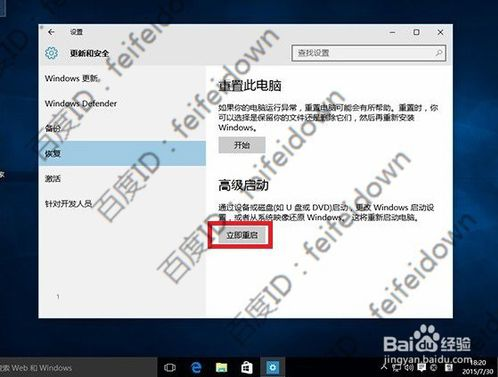
在恢复模式界面中,点击高级选项按钮将进入如图所示的界面,在此界面点击疑难解答按钮进入。
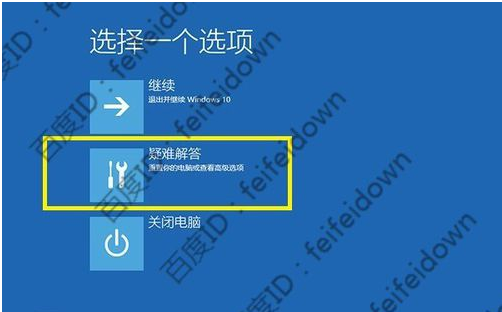
接着将显示疑难解答界面,从中选择高级选项项进入。

从打开的高级选项界面中,点击启动设置按钮。如图所示:

此时将打开启动设置界面,点击重启按钮。






